
时间:2020-07-09 21:35:37 来源:www.win10xitong.com 作者:win10
我们在工作中都会经常使用电脑系统,但是有时候会出现一些问题,比如这个win10复制文件显示没有权限的情况,有不少平时很懂系统相关的网友也许也不知道如何处理。要是没有人可以来帮你处理win10复制文件显示没有权限问题,可以试试小编的办法:1、进入win10系统的安全模式2、打开安全模式之后,我们可以使用鼠标右键单击左下角的“开始”图标,在弹出的选框中单击选择“命令提示符(管理员)”选项这样这个问题就可以很简单的搞定了。下面就由小编给大家细说win10复制文件显示没有权限的处理法子。
具体方法:
1、进入win10系统的安全模式
2、打开安全模式之后,我们可以使用鼠标右键单击左下角的“开始”图标,在弹出的选框中单击选择“命令提示符(管理员)”选项。

3、系统会弹出相应的窗口,我们需要将下面的代码输入到窗口中并使用回车键来执行该命令。icacls c: /setintegritylevel M
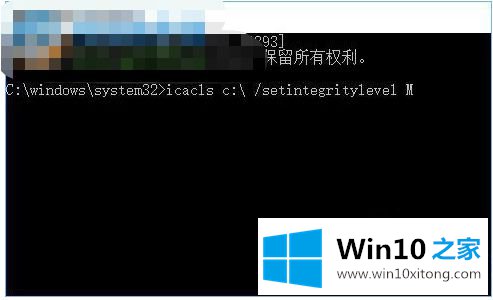
4、完成上述步骤之后就只需要耐心等待即可,知道系统弹出提示“已成功处理一个文件”。这时重新启动电脑之后就能正常的复制粘贴了。
上述就是win10复制文件显示没有权限解决方法了,希望能够帮助到大家。
在这里,小编再告诉大家,如果遇到了win10复制文件显示没有权限的问题,不要着急,可以通过以上的方法尝试解决,继续关注本站,更多的windows系统相关问题,可以帮你解答。